如何在Word中去除一条横线?
作者:佚名 来源:未知 时间:2024-12-06
在处理Microsoft Word文档时,有时会遇到一些意外的横线,这些横线可能是页眉或页脚中的线条、文本框或形状的边框、段落边框,或者是页面布局中的某些元素。这些横线不仅可能影响到文档的美观性,还可能干扰阅读者的注意力。本文将从不同维度出发,详细介绍如何去掉Word文档中的各种横线。

一、页眉或页脚中的横线
页眉或页脚中的横线通常是由于设置了页眉或页脚边框,或者插入了分隔线。要去掉这些横线,可以采取以下步骤:

1. 进入页眉/页脚编辑模式:

双击文档顶部的页眉区域或底部的页脚区域,进入页眉或页脚编辑模式。
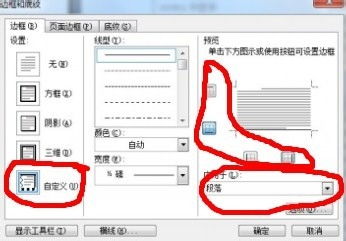
2. 检查边框:
在“设计”选项卡中,找到“页面边框”选项(可能在“页面背景”组中)。在弹出的“边框和底纹”对话框中,切换到“边框”选项卡,检查是否设置了页眉或页脚的边框。如果设置了,可以将其取消,或者只取消横线部分。
3. 删除分隔线:
如果页眉或页脚中插入了一条分隔线(如直线、横线等),可以直接选中并删除。选中分隔线后,按Delete键即可。
4. 清除样式:
有时,页眉或页脚中的横线可能是由于应用了某种样式。可以选中页眉或页脚的内容,然后在“开始”选项卡中,点击“样式”组中的“清除格式”按钮。
5. 检查段落边框:
选中页眉或页脚中的文本或段落,然后在“段落”组中,点击“边框”按钮,在弹出的菜单中选择“无框线”。
二、文本框或形状的边框
如果在Word文档中插入了文本框或形状,并且它们的边框显示为横线,可以采取以下措施:
1. 选中文本框或形状:
点击文本框或形状的边框,以选中它们。如果文本框或形状被其他内容遮挡,可以尝试调整其位置或大小,以便选中。
2. 设置无边框:
在选中文本框或形状后,可以在“格式”选项卡中找到“形状轮廓”选项(对于形状)或“形状样式”组中的“线条”选项(对于文本框)。在这里,可以选择“无轮廓”或“无线条”来去掉边框。
3. 删除文本框或形状:
如果不需要文本框或形状,可以直接选中它们,然后按Delete键进行删除。
三、段落边框
有时,段落周围的边框可能会显示为横线。要去掉这些横线,可以按照以下步骤操作:
1. 选中段落:
点击段落左侧的空白区域,或拖动鼠标以选中整个段落。
2. 设置无边框:
在“开始”选项卡中,找到“段落”组,点击“边框”按钮。在弹出的菜单中,选择“无框线”以去掉段落边框。
3. 检查段落格式:
有时,段落边框可能是由于应用了某种段落格式。可以选中段落,然后在“样式”组中点击“清除格式”按钮。
四、页面布局中的横线
除了上述提到的横线外,有时页面布局中的某些元素(如分栏线、页眉页脚的分隔线等)也可能显示为横线。要去掉这些横线,可以采取以下措施:
1. 调整分栏设置:
如果文档被分成了多栏,并且分栏线显示为横线,可以在“布局”或“页面布局”选项卡中找到“分栏”选项,并调整分栏设置。
2. 检查页面边距:
有时,页面边距设置可能导致页面边缘出现意外的横线。可以在“布局”或“页面布局”选项卡中找到“页边距”选项,并检查或调整页边距设置。
3. 删除页眉页脚的分隔线:
如果页眉或页脚与正文之间有一条分隔线,可以参考前面提到的页眉页脚编辑模式中的方法将其删除。
五、其他可能的横线来源
除了上述提到的常见横线来源外,还有一些其他可能导致文档中出现横线的因素:
1. 表格边框:
如果文档中包含表格,并且表格的边框显示为横线,可以选中表格并调整其边框设置。在“表格设计”或“表格样式”选项卡中,可以找到边框设置选项。
2. 图片或图形的边框:
如果文档中插入了图片或图形,并且它们的边框显示为横线,可以选中它们并在“格式”选项卡中调整边框设置。
3. 隐藏的字符或对象:
有时,文档中可能包含隐藏的字符或对象,它们可能以横线的形式显示。可以打开“显示/隐藏编辑标记”功能(通常在“开始”选项卡的“段落”组中),以查看并删除这些隐藏的字符或对象。
4. 文档中的水印:
如果文档中包含水印,并且水印以横线的形式显示,可以尝试删除水印。在“设计”或“页面布局”选项卡中,找到水印选项并删除水印。
六、总结
去掉Word文档中的横线可能需要根据具体情况采取不同的措施。从页眉页脚中的横线到文本框或形状的边框,再到段落边框和页面布局中的横线,每一种横线都有其特定的来源和解决方法。在处理这些横线时,需要仔细检查文档的内容、格式和布局,以便找到最合适的解决方法。通过本文的介绍,相信您已经掌握了去掉Word文档中各种横线的方法,并能够在需要时灵活运用这些方法来解决实际问题。
- 上一篇: 淘宝优惠券如何查找?
- 下一篇: 倩女幽魂如何规划升级路线?
































